
एंड्रॉइड, मोबाइल उपकरणों और टैबलेट के लिए Google का ऑपरेटिंग सिस्टम, हाल ही में हमारे कंप्यूटर पर कूद गया है और उसने ऐसा वितरण के माध्यम से किया है जिसे नाम से जाना जाता है। रीमिक्स ओएस। इसके लिए धन्यवाद, कोई भी उपयोगकर्ता कर सकता है आपके कंप्यूटर में सरल तरीके से Android है और जीवन को बहुत जटिल करने की आवश्यकता है।
कई अनुरोध हमारे कानों तक पहुंच गए हैं कि हम बताते हैं कि कंप्यूटर पर रीमिक्स ओएस कैसे स्थापित किया जाए, इसलिए आज हमने इस ट्यूटोरियल को बनाने का फैसला किया है जिसमें हम आपके कंप्यूटर पर इस एंड्रॉइड वितरण को स्थापित करने की सरल प्रक्रिया की व्याख्या करने जा रहे हैं।
रीमिक्स OS अब कुछ हफ्तों के लिए उपलब्ध है और 32-बिट और 64-बिट कंप्यूटर दोनों पर काम करता है। इसका डाउनलोड पूरी तरह से मुफ्त है, हम इसे USB पेनड्राइव के माध्यम से टेस्ट कर सकते हैं, बिना इसे इंस्टॉल किए या इसे अपने विंडोज ऑपरेटिंग सिस्टम के साथ इंस्टॉल किए बिना।
अपने कंप्यूटर पर एंड्रॉइड इंस्टॉल करना कई चीजों के लिए उपयोगी हो सकता है और उस कंप्यूटर को दूसरा जीवन देने के लिए भी जिसका आप अब उपयोग नहीं करते हैं और जिसे आप अपने डेस्क पर एक दराज में भूल गए हैं।
Requisitos
L आवश्यकताओं को अपने कंप्यूटर पर रीमिक्स ओएस स्थापित करने में सक्षम होना चाहिए वे बहुत अधिक नहीं हैं, लेकिन कुछ ऐसे हैं जिन्हें हम नीचे विस्तार से बताएंगे;
- यदि आप रीमिक्स OS का "LIVE" संस्करण स्थापित करना चाहते हैं तो कम से कम 8GB का USB लें। इस घटना में कि आप इसे सीधे अपने कंप्यूटर पर इंस्टॉल करने जा रहे हैं, आपको हार्ड ड्राइव पर कम से कम 8GB मुफ्त स्टोरेज की आवश्यकता होगी।
- रीमिक्स OS को स्थापित करने और उपयोग करने के लिए आपके पास विंडोज 7, विंडोज 8 या नया विंडोज 10 होना चाहिए। अच्छी खबर यह है कि आप इसे ओएस एक्स या लिनक्स पर भी उपयोग कर सकते हैं, लेकिन अब इस लेख में हम यह बताने जा रहे हैं कि इसे माइक्रोसॉफ्ट के ऑपरेटिंग सिस्टम पर कैसे इंस्टॉल किया जाए।
- रीमिक्स ओएस का संस्करण डाउनलोड करें जो आपकी आवश्यकताओं के लिए सबसे उपयुक्त है आधिकारिक साइट.
जैसा कि हम पहले भी कह चुके हैं रीमिक्स ओएस के दो अलग-अलग संस्करण हैं, 64-बिट वाला, जैसा कि हम इसके आधिकारिक पृष्ठ पर पढ़ सकते हैं, यूईएफआई और लिगेसी BIOS के साथ संगत है, और दूसरा 32-बिट जो केवल लिगेसी BIOS के साथ संगत है।
हम स्थापना शुरू करते हैं
रीमिक्स ओएस के संस्करण को डाउनलोड करने के बाद जिसे हमें अपने कंप्यूटर की आवश्यकता है, स्थापना प्रक्रिया बहुत सरल है। सबसे पहले हमें डाउनलोड की गई फ़ाइल को अनज़िप करना होगा, जिसमें हमें 3 फाइलें मिलेंगी, जैसा कि आप उस इमेज में देख सकते हैं जो हम आपको नीचे दिखाते हैं;
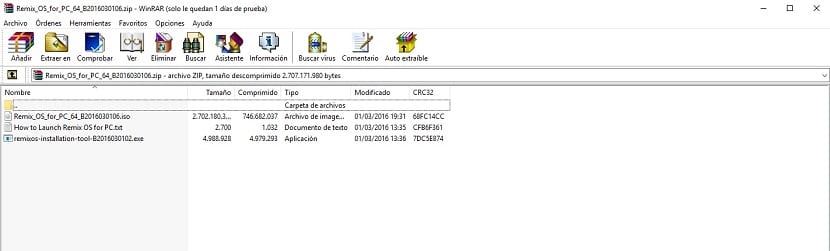
अब हम .exe फ़ाइल चलाएंगे और स्थापना प्रक्रिया शुरू होगी। बेशक, शुरू करने से पहले सुनिश्चित करें कि आपने अपने BIOS के विकल्पों से सुरक्षित बूट को अक्षम कर दिया है यदि आपके पास यह बिना किसी समस्या के स्थापित करने में सक्षम है।
- फ़ाइल चलाएँ रीमिक्सोस-इंस्टॉलेशन- tool.exe जैसा कि हम पहले ही टिप्पणी कर चुके हैं
- अब इंस्टॉलेशन प्रोग्राम के भीतर हमें यह बताना होगा कि आईएसओ कहां स्थित है। उसका नाम है; रीमिक्स_ओएस_फॉर_पीसी_64_B2016030106
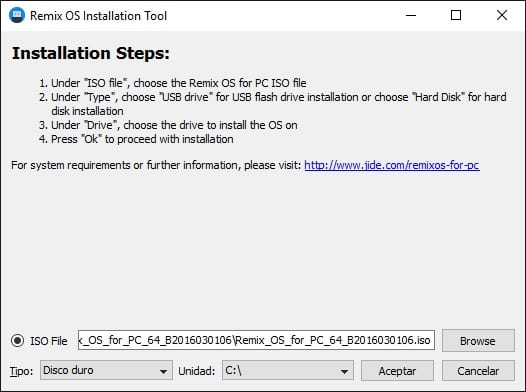
- अपनी हार्ड ड्राइव पर उस ड्राइव का चयन करें जहां आप रीमिक्स ओएस इंस्टॉल करना चाहते हैं
- अब प्रक्रिया समाप्त होने की प्रतीक्षा करें, इसमें 15 से 20 मिनट लग सकते हैं, और फिर अपने कंप्यूटर को पुनरारंभ करें। जिस कंप्यूटर पर आप रीमिक्स ओएस स्थापित करने का प्रयास कर रहे हैं, उसके आधार पर, प्रतीक्षा समय लंबा या छोटा हो सकता है।
स्टार्ट-अप चरण
हमारे कंप्यूटर के स्टार्टअप के आधार पर, रीमिक्स ओएस शुरू करने का तरीका थोड़ा बदल जाएगा। यदि आपके पास यूईएफआई है, तो एंड्रॉइड विंडोज बूट मेनू में दिखाई देगा। यदि आपका कंप्यूटर कुछ साल पुराना है, तो आपको USB डिस्क को बूट डिवाइस के रूप में चुनना चाहिए। यह आपको बिना किसी समस्या के रीमिक्स ओएस या विंडोज शुरू करने की अनुमति देगा।
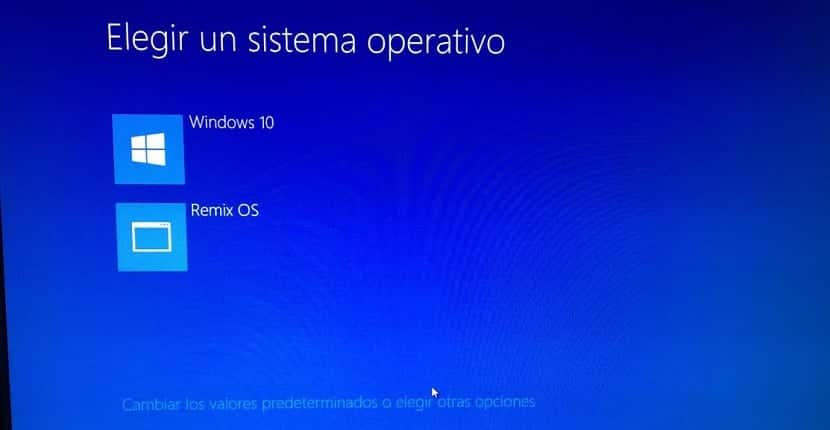
रीमिक्स ओएस शुरू करने से पहले आपसे पूछेंगे कि आप रेजिडेंट या गेस्ट मोड में ऑपरेटिंग सिस्टम का उपयोग करना चाहते हैं या नहीं। यह प्रश्न जो मूर्खतापूर्ण लग सकता है, वह पारलौकिक हो सकता है और वह यह है कि अतिथि मोड में न तो आपकी फाइलें और न ही कुछ भी सहेजा जाएगा और यह ऐसा होगा जैसे आपने कभी इस प्रणाली का उपयोग नहीं किया हो। दूसरी ओर, यदि आप निवासी का चयन करते हैं, तो आपकी फ़ाइलों सहित सब कुछ संग्रहीत किया जाएगा।
रीमिक्स ओएस पर Google Play कैसे स्थापित करें
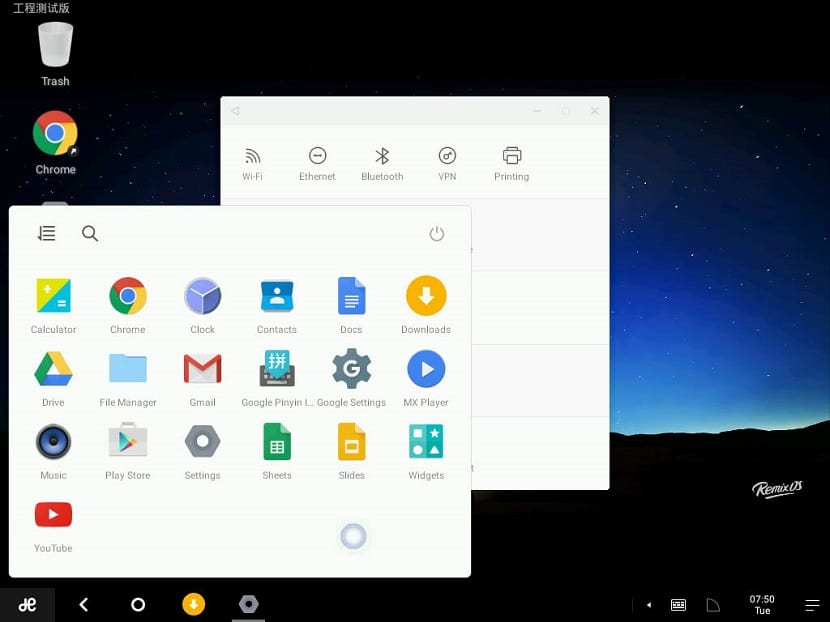
रीमिक्स ओएस के सबसे नकारात्मक बिंदुओं में से एक या कंप्यूटर के लिए एंड्रॉइड के समान ही है कि इसमें मूल रूप से Google Play या आधिकारिक Google एप्लिकेशन स्टोर स्थापित नहीं है। इसलिए, एप्लिकेशन इंस्टॉल करते समय सब कुछ थोड़ा अधिक जटिल है।
तथापि रीमिक्स OS में Google Play इंस्टॉल करना भी संभव है, जिसके लिए आपको इन चरणों का पालन करना चाहिए;
- रीमिक्स ओएस से सुरक्षा सेटिंग्स पर जाएं और जैसा कि हम मोबाइल उपकरणों या टैबलेट पर करते हैं, यह अज्ञात मूल के साथ अनुप्रयोगों की स्थापना की अनुमति देता है।
- Google मोबाइल सेवाओं के एपीके से डाउनलोड करें इस लिंक। आपके द्वारा डाउनलोड की गई फ़ाइल खोलें और Google सेवाओं को डाउनलोड करने और स्थापित करने के लिए प्रोग्राम की प्रतीक्षा करें।
- कंप्यूटर को फिर से शुरू करें भले ही उसने स्पष्ट रूप से अनुरोध न किया हो।
- एक बार पुनरारंभ होने के बाद, आपके पास पहले से मौजूद कोई भी एप्लिकेशन डाउनलोड और इंस्टॉल करने के लिए Google Play उपलब्ध होना चाहिए।
ध्यान रखने योग्य बातें
रीमिक्स ओएस अभी भी एक ऑपरेटिंग सिस्टम है जो विकास के अधीन है और, जैसा कि सामान्य है, यह विभिन्न विफलताओं को प्रस्तुत कर सकता है। उदाहरण के लिए स्वयं इस ऑपरेटिंग सिस्टम को स्थापित करते समय मुझे इसे शुरू करने के लिए कई समस्याएं थीं, यहां तक कि इसे काम करने के लिए दो कंप्यूटरों पर स्थापित करना। यदि आपके साथ ऐसा होता है, तो ध्यान रखें कि आपका कंप्यूटर रीमिक्स ओएस के साथ संगत नहीं हो सकता है, कम से कम अभी के लिए।
एक बार जब आप इसे स्थापित या शुरू कर देते हैं, तो निराशा न करें क्योंकि कई बहुत स्पष्ट दोष हैं जो निश्चित रूप से आपके मनोबल को थोड़ा कम कर देंगे। सब कुछ बेहतर होगा और विकास के चरण में एक ऑपरेटिंग सिस्टम होने के लिए, यह काफी अच्छा है और बहुत उपयोगी हो सकता है।
क्या आपने अपने विंडोज कंप्यूटर पर रीमिक्स ओएस को सफलतापूर्वक स्थापित करने में कामयाबी हासिल की है?। हमें इस पोस्ट पर टिप्पणियों के लिए या किसी भी सामाजिक नेटवर्क के माध्यम से आरक्षित स्थान में बताएं जहां हम मौजूद हैं।